
Úvod do průhledného pozadí v následných efektech
- Adobe After Effects je softwarový program pro generování speciálních efektů a pohybové grafiky používané v ilustracích, online obsahu a videích. Průhledné pozadí v After Effects je kompatibilní se systémy Windows i Mac OS. After Effects je široce využíván v televizní a filmové postprodukci, generaci speciálních efektů a animaci. After Effects je speciálně navržený software a je využíván převážně umělci, video editory, grafickými designéry, návrháři digitálních médií, sociálními médii, návrháři pohybové grafiky, výrobci videa a lidmi pracujícími v animaci. Technický a kreativní software, pomocí kterého můžete vymýšlet, vyrábět a stylizovat dvourozměrné záběry v trojrozměrném prostoru.
- Možnosti softwaru se mohou lišit v závislosti na vaší roli. Může nastínit tituly, vytvářet dvourozměrné kreslené postavičky atd. Přesto, že všechny tyto věci plní, není to stejné jako u programu pro střih videa. Tento software se nejlépe používá k registraci efektů po úpravě záznamu. After Effects je součástí Adobe Creative Cloud. V jakémkoli videoprojektu v určitém okamžiku budete muset vytvořit snadný videoklip nebo text pohybové grafiky s animací, který bude mít průhledné pozadí, které lze zase použít v jiném videu.
Jak vytvořit průhledné pozadí v After Effects?
- Nejprve vytvořte průhledné pozadí vašeho projektu After Effects nebo jakéhokoli videa, které potřebujete alfa kanál. Alfa kanál lze definovat jako barevný obrázek se třemi standardními kanály, červeným, zeleným, modrým a čtvrtým kanálem je alfa, který vám umožňuje spravovat průhlednost nebo neprůhlednost.
- Stupeň průhlednosti barvy (červený, zelený a modrý kanál) může být reprezentován alfa kanálem, který je barevnou složkou. Využívá se při rozhodování o tom, jak se vykreslí pixel v kombinaci s jiným. Alfa kanál řídí neprůhlednost nebo průhlednost barvy. Skutečná hodnota, celé číslo nebo procento mohou představovat jeho hodnoty. Úplná průhlednost je 0, 0, 0% nebo 0, zatímco úplná neprůhlednost je 1, 0, 100% nebo 255, v tomto pořadí.
- Když je barva, která je zdrojem, zkombinována s jinou barvou, která je na pozadí, například když je obraz přetištěn na jiný obrázek, použije se alfa hodnota zdrojové barvy k rozhodnutí o výsledku barvy. Pokud je hodnota alfa špinavá, zdrojová barva přepíše cílovou barvu; pokud je průhledná, není zdrojová barva viditelná, což umožňuje, aby se barva pozadí odhalila sama. Pokud je hodnota mezi, barva, která vyjde, má různý stupeň neprůhlednosti / průhlednosti, což vede k průsvitnému efektu. Alfa kanál je využíván v podstatě při kombinování alfa a kompozici alfa.
Kroky k vytvoření průhledného pozadí
Krok 1: Spusťte Adobe After Effects a vytvořte nový projekt .
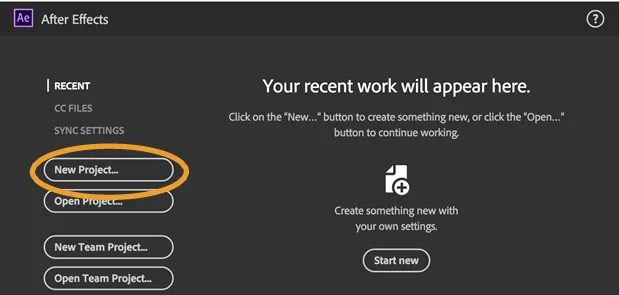
Krok 2: Nový projekt se otevře s rozhraním After Effect Interface .
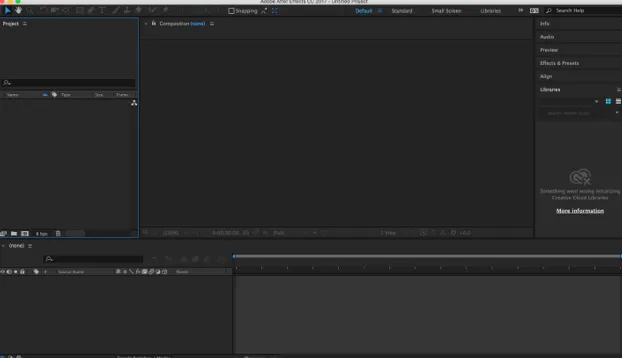
Krok 3: Vytvořte novou kompozici kliknutím na kompozici přítomnou na panelu nabídek v horní části.
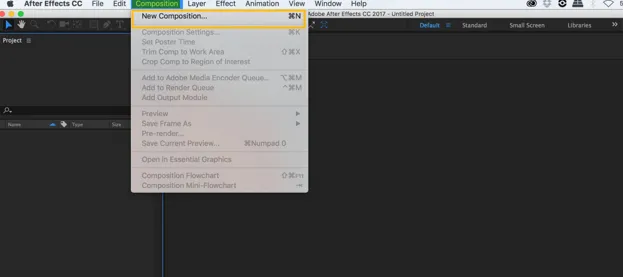
Krok 4: Po kliknutí na Nové složení se zobrazí vyskakovací okno. V rozevíracím seznamu ponechte šířku jako 1920 px a výšku jako 1080 px, což je standardní. Udržujte dobu trvání 5 sekund a barvu pozadí černou. Přednastavení můžete ponechat jako vlastní. Snímková frekvence může být 29, 97 nebo 30 a rozlišení zůstane plné.
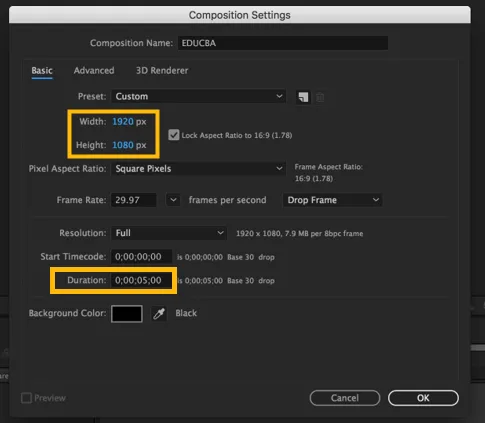
Krok 5: Rozhraní pro složení .
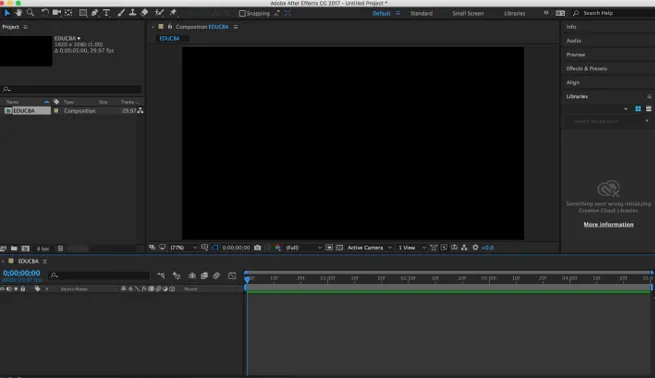
Krok 6: Chcete-li získat mřížku průhlednosti, stačí kliknout na přepínací mřížku průhlednosti, která se nachází vedle rozbalovací nabídky aktivní kamery, jak je ukázáno níže.
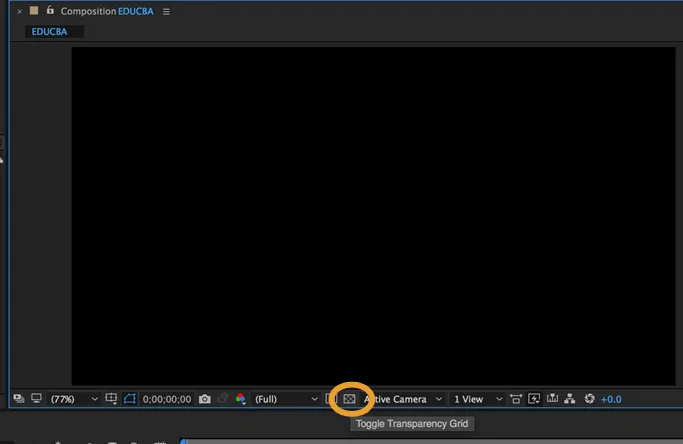
Krok 7: Klikněte jednou a dostanete mřížku průhlednosti. Pokud kliknete znovu, dostanete opět plnou černou barvu zpět. Tímto způsobem můžete získat průhlednost mřížky na vaše složení.
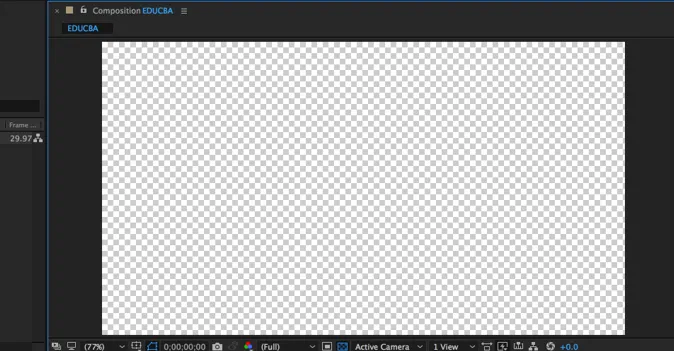
Krok 8: Nyní vytvořte T ext a umístěte jej do středu pomocí nástroje pro výběr. Toto video s textem bude použito v jiném videu, aby bylo vidět, jak Transparentní pozadí funguje v After Effects.
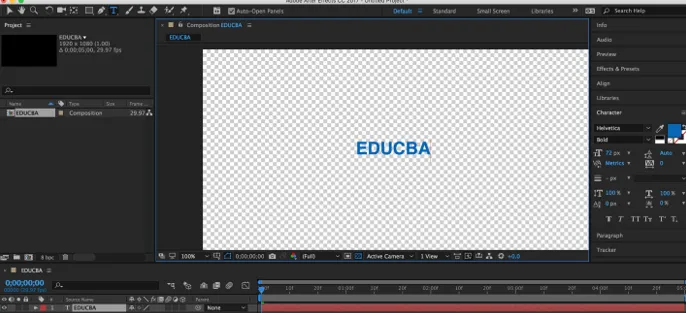
Krok 9: Dále budeme Animovat text . Po animaci textu je třeba jej umístit podle obrázku níže.

Krok 10 : Přetáhněte text nahoru a dolů pomocí ukazatele aktuálního času a animujte jej tak, aby se pohyboval nahoru a dolů.
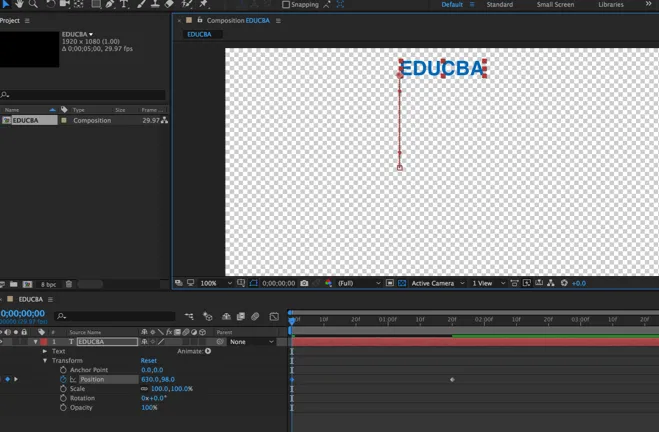
Krok 11: Animace je dokončena pro text v tomto videu.
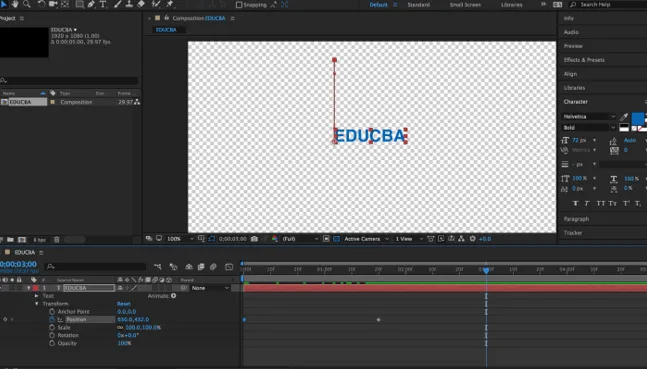
Krok 12: Dalším krokem je přidání kompozice do okna Render Queue. Zajistěte, aby byla kompozice otevřena nebo vybrána v okně projektu. Klikněte na Složení a Přidat do fronty vykreslení.
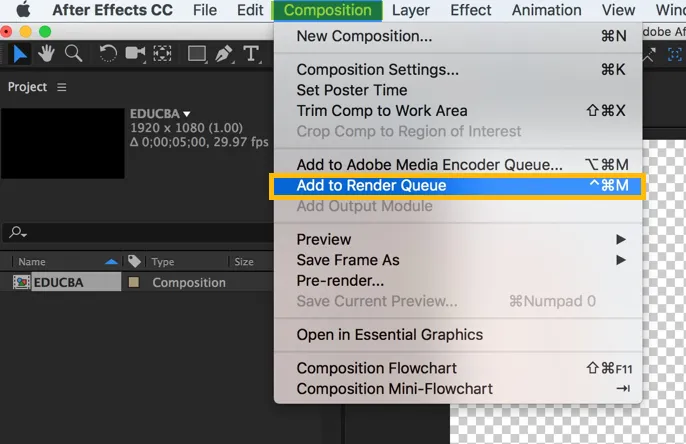
Krok 13: Otevře se karta fronty vykreslení .

Krok 14: Nastavte frontu rendrování v Best ettings .
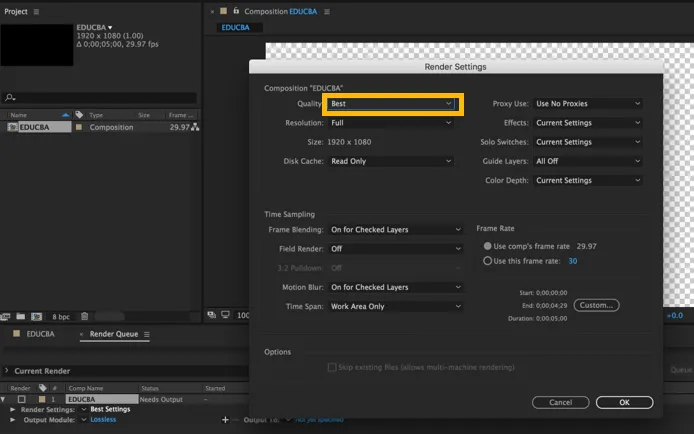
Krok 15: Vyberte nastavení vykreslení jako nejlepší nastavení s plným rozlišením a diskovou mezipamětí pouze pro čtení. Na výstupu modul zajišťuje, že je bezeztrátový. Otevřete nastavení kliknutím na bezeztrátové. Získáte vyskakovací okno. Můžete si vybrat jakýkoli požadovaný formát. V části výstup videa vyberte kanály jako RGB + Alpha .
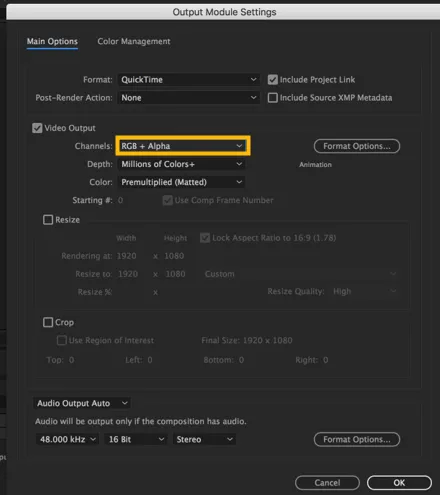
Krok 16: Nyní odložte své video a uložte jej na plochu a klikněte na tlačítko vykreslení.

Vaše video s průhledným pozadím a textem je připraveno.
Krok 17: Nyní přetáhněte libovolné video na hlavní panel projektu, jak je znázorněno níže.

Krok 18: Po přetažení videa importujte videosoubor s textem, který jsme dříve uložili, a poté jej přetáhněte do tohoto videa.
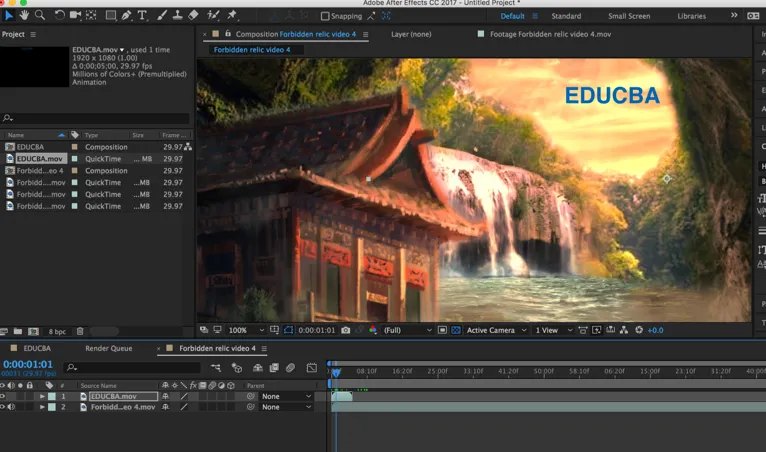
Krok 19: Jakmile to uděláte, uvidíte v tomto videu text s průhledným pozadím a když přesunete ukazatel aktuálního času, uvidíte také animaci, kterou jsme s tímto textem provedli.
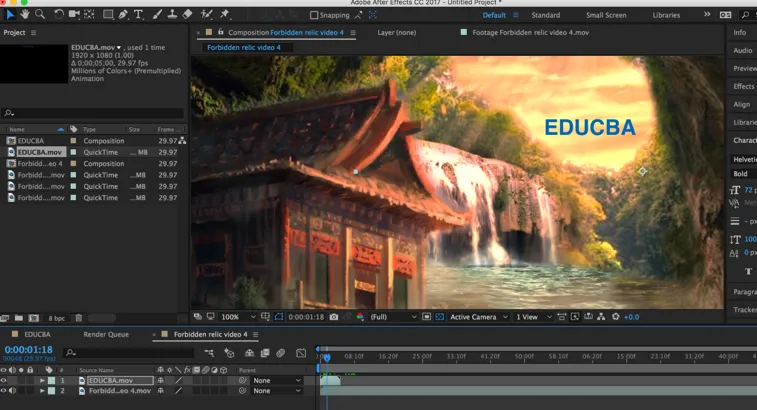
Závěr
Pomocí výše uvedených kroků je možné vykreslit video s pozadím, které je v aplikaci Adobe After Effects průhledné. Pokud jde o animaci a video, soubory, které lze importovat a exportovat, jsou Animovaný GIF (GIF), 3GPP (3GP, 3G2, AMC), Open Media Framework (OMF), DV, Video pro Windows (AVI) a QuickTime (MOV) ).
Video soubory, které lze importovat, jsou Adobe Flash Video (FLV, F4V), Adobe Flash Player (SWF), Media eXchange Format (MXF), AVCHD (M2TS), MPEG-1 (MPG, MPE, MPA, MPV, MOD ), MPEG-4 (MP4, M4V), MPEG-2 (MPG, M2P, M2V, M2A, M2T), XDCAM HD / XDCAM EX (MXF, MP4) a Windows Media (WMV, WMA). Zatímco After Effects mohou pracovat v 16 a 32 bitech na kanál, celá řada kodeků a formátů pro animaci a video soubory podporuje pouze 8 bitů na kanál.
Doporučené články
Toto je průvodce průhledným pozadím v After Effects. Zde jsme diskutovali přehled a kroky k vytvoření průhledného pozadí. Další informace naleznete také v dalších souvisejících článcích -
- Na co se používají After Effects?
- Použití textových efektů po efektech
- Základní zkratky v After Effects
- Jak aplikovat efekty v Illustratoru?
- Nastavení Adobe Flash